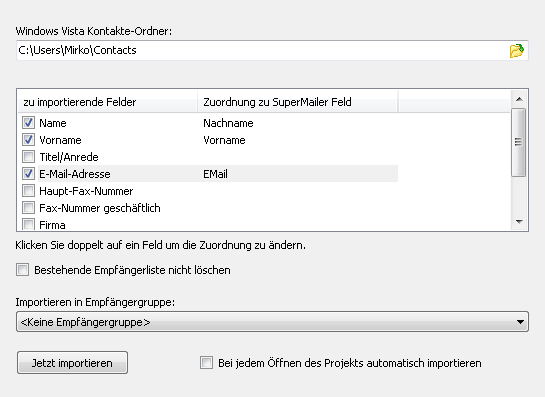
Ab Windows Vista wird ein Ordner mit den Kontakten angelegt. Windows Mail nutzt diesen Ordner um die Kontakte zu verwalten. Der Kontakte-Ordner löst das Windows Adressbuch älterer Windows Versionen ab.
Klicken Sie auf "Importieren", um den Import Dialog zu öffnen.
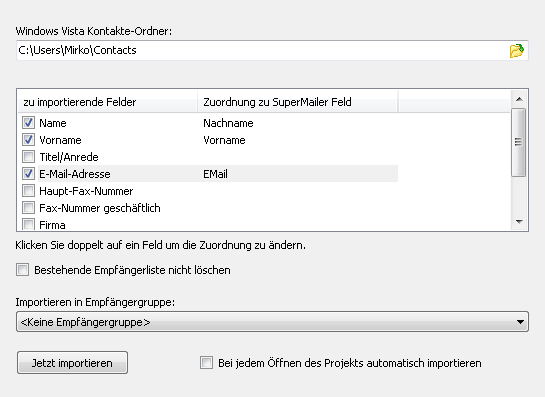
| Windows Vista Kontakte-Ordner | Wählen Sie den Ordner mit den Kontakt-Dateien aus.
SuperMailer bestimmt automatisch den Ordner und fügt diesen ein, nur bei
Bedarf muss dieser geändert werden.
|
| Zu importierende Felder und Zuordnung zu SuperMailer Feld | Aus den Vista-Kontakten können die Angaben Name, Vorname,
Titel, E-Mail Adresse, Faxnummer und Firma importiert werden.
Sie müssen im SuperMailer entsprechende Felder anlegen, bevor Sie den
Import durchführen können.
|
| Bestehende Empfängerliste nicht löschen | Aktivieren Sie diese Einstellung, damit SuperMailer die
existierenden Empfänger beim Import nicht entfernt, sondern die neuen
Daten hinzufügt.
Hinweis:
|
| Importieren in Empfängergruppe | Wählen Sie die Empfängergruppe, in die die Empfänger
importiert werden sollen.
|
| Bei jedem Öffnen des Projekts automatisch importieren | Aktivieren Sie diese Einstellungen damit SuperMailer beim
Öffnen des Projekts automatisch die Empfängerdaten anhand der
eingestellten Parameter importiert.
Hinweis:
|